Fehlerbehebung bei einem langsamen Windows -Computer
Jul 01, 2025 am 12:52 AMDie meisten Computerverschwendung werden durch unsachgem??e Einstellungen, Software -Drag oder überm??ige Ressourcenverwendung verursacht. ① Schlie?en Sie unn?tige Startelemente wie WeChat, Dampf usw.; ② S?ubern Sie den Cache und die Fragmentierung (für HDD) und halten Sie mindestens 10% des verfügbaren Platzes in der C -Festplatte. ③ überprüfen und beenden Sie Hintergrundprozesse mit hoher CPU oder Speicherverwendung. ④ Führen Sie Systembefehle CHKDSK und SFC aus, um Dateien zu reparieren, und halten Sie das System aktualisiert. Wenn Sie die oben genannten Probleme nacheinander überprüfen, k?nnen Sie die Gl?tte des Computers effektiv verbessern.

Langsame Computer sind ein Problem, auf das viele Menschen bei der Verwendung von Fenstern, insbesondere alten Maschinen, die seit mehreren Jahren verwendet werden, begegnen. Um es direkt auszudrücken, liegt der wichtigste Punkt: Meistens liegt das System nicht, weil die Hardware nicht gut ist, sondern weil die Einstellungen unangemessen sind, die Software abgeschleppt wird oder der Hintergrundprozess zu viel Ressourcen einnimmt. Solange Sie einige wichtige Punkte überprüfen, kann dies normalerweise erheblich verbessert werden.
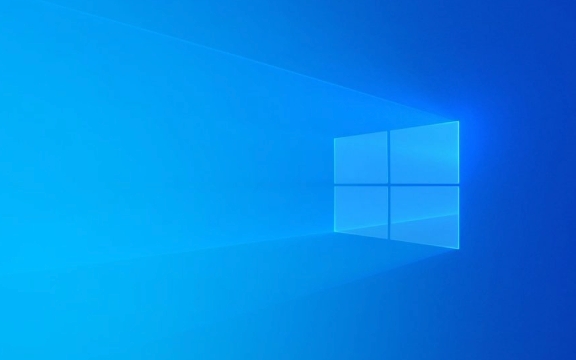
Zu viele Startelemente, es wird langsam starten sein
Es gibt viele Programme, um Windows zu starten, und der Computer beginnt, sobald er eingeschaltet ist. Dieses Problem ist eigentlich sehr einfach zu überprüfen. Drücken Sie STRG Shift ESC, um den Task -Manager zu ?ffnen, wechseln Sie auf die Registerkarte "Start". Sie k?nnen sehen, welche Programme eingestellt wurden, um ein Ein- und Start zu machen. Es wird empfohlen, unn?tige Programme wie WeChat, Steam, Antivirus-Software und andere Nicht-Kern-Programme auszuschalten.

- Selbst wenn eine Software geschlossen ist, wird sie nach dem n?chsten Update automatisch überprüft. Sie k?nnen es regelm??ig überprüfen.
- Wenn Sie nicht sicher sind, ob ein Programm geschlossen werden kann, stoppen Sie es bitte für ein paar Tage, um festzustellen, ob es einen Effekt hat.
Wenn die Festplatte voll ist oder es viele Fragmente gibt, ist die Lese- und Schreibgeschwindigkeit natürlich langsam.
Insbesondere bei Computern, die herk?mmliche mechanische Festplatten (HDDs) verwenden, wird das System nur langsam laufen, wenn der Speicherplatz fast voll ist. Reinigen Sie zun?chst den System -Cache und die tempor?ren Dateien. Sie k?nnen das eigene "Festplattenreinigungs-Tool" des Systems verwenden oder Tools von Drittanbietern wie CCleaner ausprobieren.
Wenn es sich um eine Festplatte handelt, denken Sie daran, die Festplatte zu defragmentieren. Wenn es sich jedoch um eine SSD handelt, organisieren Sie sie nicht zuf?llig, es erfordert diese Operation nicht.

- Achten Sie besonders auf den Raum auf der Festplatte C, und es wird empfohlen, mindestens 10% des verfügbaren Raums zu behalten.
- Betrachten
Hintergrundprozesse belegen eine hohe CPU oder den Speicher
Manchmal scheint der Computer kein gro?es Programm auszuführen, aber die CPU oder der Speicher ist immer voll. Zu diesem Zeitpunkt müssen Sie sich die Seite "Performance" im Task -Manager ansehen, um herauszufinden, welcher Prozess heimlich Ressourcen frisst. Zu den h?ufig gestellten Fragen geh?ren zu viele Tags für den Browser, Hintergrund -Update -Dienste, Antivirus -Software -Scan usw.
- Wenn Sie feststellen, dass ein Prozess abnormal Ressourcen einnimmt, k?nnen Sie mit der rechten Maustaste klicken, um "Endaufgabe" auszuw?hlen.
- Prozesse, die h?ufig auftreten und m?glicherweise den Treiber oder die mit der Deinstallation verwandte Software aktualisieren.
Es gibt ein Problem mit dem System selbst oder es wurde nicht zu lange aktualisiert
Gelegentlich k?nnen Systemdateien auch insgesamt eine Verlangsamung verursachen. Sie k?nnen versuchen chkdsk /f /r und sfc /scannow mit der Eingabeaufforderung zur Reparatur von Systemdateien auszuführen. Obwohl Windows-Updates manchmal ?rgerlich sind, kann es zu langfristigen Aktualisierungen keine Optimierungspatches haben, und es ist auch hilfreich, das System ordnungsgem?? aktualisiert zu halten.
Grunds?tzlich kann der Computer in den meisten F?llen reibungslos wiederhergestellt werden, wenn diese h?ufigen Gründe nacheinander überprüft werden. Es muss nicht alle gemacht werden. Ausgehend vom Startelement und der Festplatte dauert es h?ufig die schnellsten Ergebnisse.
Das obige ist der detaillierte Inhalt vonFehlerbehebung bei einem langsamen Windows -Computer. Für weitere Informationen folgen Sie bitte anderen verwandten Artikeln auf der PHP chinesischen Website!

Hei?e KI -Werkzeuge

Undress AI Tool
Ausziehbilder kostenlos

Undresser.AI Undress
KI-gestützte App zum Erstellen realistischer Aktfotos

AI Clothes Remover
Online-KI-Tool zum Entfernen von Kleidung aus Fotos.

Clothoff.io
KI-Kleiderentferner

Video Face Swap
Tauschen Sie Gesichter in jedem Video mühelos mit unserem v?llig kostenlosen KI-Gesichtstausch-Tool aus!

Hei?er Artikel

Hei?e Werkzeuge

Notepad++7.3.1
Einfach zu bedienender und kostenloser Code-Editor

SublimeText3 chinesische Version
Chinesische Version, sehr einfach zu bedienen

Senden Sie Studio 13.0.1
Leistungsstarke integrierte PHP-Entwicklungsumgebung

Dreamweaver CS6
Visuelle Webentwicklungstools

SublimeText3 Mac-Version
Codebearbeitungssoftware auf Gottesniveau (SublimeText3)
 So aktivieren Sie Hyper-V in Windows
Aug 04, 2025 am 12:53 AM
So aktivieren Sie Hyper-V in Windows
Aug 04, 2025 am 12:53 AM
Hyper-vcanbeenabledonwindowSpro, Enterprise, oreducationeditionsByMeetingStemRequirementsincluding64-Bitcpuwithslat, vmmonitormodeextsion, bios/uefivirtualisation undatleast4gbram.2.Enablehyper-Vviawindowsfathesbyper-Vvi-Vvi-Vvi-Vviagi-Windows-Byper-Vvi-Vvi-Vvi-Windows-Byper-
 Wie l?ste ich Touchpad, die keine Probleme unter Windows haben?
Aug 05, 2025 am 09:21 AM
Wie l?ste ich Touchpad, die keine Probleme unter Windows haben?
Aug 05, 2025 am 09:21 AM
Checkifthetouchpadisdisabledbyusingthefunctionkey(Fn F6/F9/F12),adedicatedtogglebutton,orensuringit’sturnedoninSettings>Devices>Touchpad,andunplugexternalmice.2.UpdateorreinstallthetouchpaddriverviaDeviceManagerbyselectingUpdatedriverorUninstal
 So rollen Sie ein Treiber -Update in Windows zurück
Aug 03, 2025 am 11:10 AM
So rollen Sie ein Treiber -Update in Windows zurück
Aug 03, 2025 am 11:10 AM
OpendevicemanagerBypressionwin XandelectingorsearchingInthestartMenu.2.LocateTheProblematicDevice-SuchasDisplayAdapters, SoundvideoandgameController, NetworkAdapters, OrinputDevices-Right-ClickitandSelectProproperties
 So überprüfen Sie Ihre PC -Spezifikationen in Windows
Aug 03, 2025 pm 03:46 PM
So überprüfen Sie Ihre PC -Spezifikationen in Windows
Aug 03, 2025 pm 03:46 PM
UseSystemInformation(msinfo32)forthemostdetailedspecsincludingCPU,RAM,systemtype,BIOS,motherboard,andWindowsversion.2.CheckSettings>Aboutforaquickoverviewofprocessor,RAM,deviceID,andsystemtype.3.OpenTaskManager’sPerformancetabtoseereal-timedataonC
 So restaurieren Sie die ursprüngliche Systemschrift in Windows
Aug 04, 2025 am 08:46 AM
So restaurieren Sie die ursprüngliche Systemschrift in Windows
Aug 04, 2025 am 08:46 AM
Um Windows-Systemschriften wiederherzustellen, überprüfen Sie bitte zun?chst, ob Sie die Schriftart mit einem Drittanbieter-Tool ge?ndert haben. Wenn ja, setzen Sie die Option "Standardeinstellung" des Tools zurück. Wenn kein Tool verfügbar ist, k?nnen Sie hkey_local_maachine \ software \ microsoft \ windownt \ currentversion \ \ \ -Fonts manuell über den Registrierungseditor finden, um sicherzustellen, dass der Schriftart von Segoeui bei Bedarf korrekt auf segoeui.ttf und andere Dateien hingewiesen wird. Führen Sie dann die Eingabeaufforderung als Administrator aus und führen Sie den Befehl sfc/scannow aus, um die Systemdateien zu reparieren. Gehen Sie schlie?lich zu Einstellungen → Personalisierung → Thema und w?hlen Sie Windows, um es standardm??ig anzuzünden.
 So verwalten Zertifikate im Windows -Zertifikat -Store
Aug 03, 2025 pm 02:49 PM
So verwalten Zertifikate im Windows -Zertifikat -Store
Aug 03, 2025 pm 02:49 PM
TomanageCertificatesinwindows, UseCertMgr.mscforuser-LeveltasKMMCWithTheCertificAtessNap-Infor-Computer-Widechanges.2.importcertificateViAtheCertificateMportwizwizs, SelectingTheAppropriatestore--Personalforssl/tlsls, tldrootcaNlyFor-personforssl/tlsl/tlsls, tlsls, tlsls, tlsls, tlsls, tlsls, tlsls.
 So beheben Sie einen Fehler '0x800F0954' bei der Installation optionaler Funktionen in Windows
Aug 05, 2025 am 09:30 AM
So beheben Sie einen Fehler '0x800F0954' bei der Installation optionaler Funktionen in Windows
Aug 05, 2025 am 09:30 AM
Führen Sie zun?chst Windows Update -Fehlerbehebung aus, um die h?ufigsten Probleme automatisch zu reparieren. 1. Führen Sie Windows Update -Fehlerbehebung aus. 2. überprüfen Sie die Einstellungen für Netzwerkverbindungen und Proxy, um sicherzustellen, dass Sie auf den Windows Update -Server zugreifen k?nnen. 3.. Verwenden Sie den Befehl DISM, um den Speicher von Komponenten zu reparieren und gegebenenfalls die lokale Windows -ISO -Quelle anzugeben. 4. Geben Sie den ISO -Quellweg manuell an, wenn Sie optionale Funktionen über PowerShell installieren. 5. Windows -Update -Komponentendienste zurücksetzen und Cache l?schen; 6. Führen Sie SFC/Scannow und CHKDSK aus, um System- und Festplattenfehler zu überprüfen. Stellen Sie schlie?lich sicher, dass das System auf dem neuesten Stand aktualisiert wird und zuerst offizielle ISO verwendet, um das Problem fehlender Dateien zu l?sen. In den meisten F?llen k?nnen Sie 0x800F0954 -Fehler erfolgreich reparieren
 So aktivieren Sie den Effizienzmodus für Apps in Windows
Aug 03, 2025 pm 04:38 PM
So aktivieren Sie den Effizienzmodus für Apps in Windows
Aug 03, 2025 pm 04:38 PM
Windows hat keinen direkten Schalter für den ?Effizienzmodus“, aber ?hnliche Effekte k?nnen durch eine Vielzahl von integrierten Funktionen erzielt werden. 1. Verwenden Sie den Task-Manager: Drücken Sie STRL Shift ESC, um zu ?ffnen, klicken Sie mit der rechten Maustaste auf die Zielanwendung und w?hlen Sie "Details gehen". Klicken Sie dann mit der rechten Maustaste auf den Prozess, um "Priorit?t" auf "niedriger als normal" oder "niedrig" auszuw?hlen, um die CPU-Nutzung zu reduzieren, und deaktivieren Sie unn?tige Stromversorgungs- und Selbststartprogramme auf der Registerkarte "Startup". 2. Modus der Batteriesparung oder der Stromversorgung: Klicken Sie auf das Batteriesymbol in der Taskleiste, um die Batteriesparung einzuschalten, oder aktivieren Sie es automatisch über die Einstellung "Einstellungen> System> Strom und Batterie", die die Hintergrundaktivit?t, die langsame Anwendungssynchronisation und die Verringerung der visuellen Effekte einschr?nken k?nnen. 3. Verwalten Sie Hintergrundanwendungsberechtigungen: Gehen Sie zu "Einstellungen>






